Szerző: Kiss Árpád / arpad.kiss@terc.hu / +36 (20) 946-6514

Az AutoCAD-ben egy objektumot bázispont és elforgatási szög vagy léptéktényező megadásával lehet a legegyszerűbben elforgatni vagy léptékezni. A legtöbb esetben ez elegendő, de tudta, hogy egy objektumot két másik ponthoz viszonyítva is elforgathat vagy léptékezhet? Talán már látta is a Referencia opciót, de nem tudta, hogy hogyan és mikor használja azt.
A kiválasztott objektumokat egy új, abszolút szögig forgathatja el anélkül, hogy figyelembe kellene vennie a kiválasztott objektumok aktuális szögét. Az alábbi lépésekkel az ismeretlen szögű vonalakat 0 fokos abszolút szögbe tájolhatja.


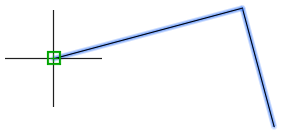
Megjegyzés: Ha a promptban @ karakterrel adja meg a pontot, a program a korábban megadott pontot használja.
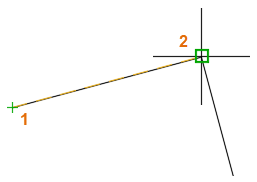
Az objektumok elforgatása az új abszolút szögnek megfelelően történik. Ha például a vonal szöge 35° volt, akkor a vonal mostantól párhuzamos lesz az X tengellyel. Ha nem választja ki a Referencia opciót, de a szög értékének továbbra is 0-t ad meg, az objektumok elforgatása nem történik meg.
Ismételje meg az 1–8. lépéseket, de 0° helyett 45°-os új szögértéket adjon meg.
Az objektumokat új hosszra léptékezheti anélkül, hogy kiválasztott objektumok jelenlegi hossza alapján ki kellene számítania a léptéktényezőt. Az alábbi lépésekkel a téglalap egyik oldalának módosításával csökkentheti a téglalap teljes méretét.
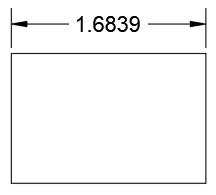

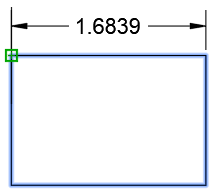
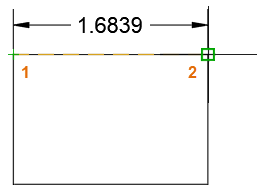
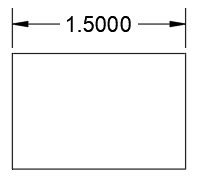
Az objektumok léptékezése a referencia és az új hosszak különbsége alapján történik.
A rajzi geometria alapján egy művelettel mozgathatja, elforgathatja és léptékezheti a kiválasztott objektumokat. Az alábbi lépésekkel egy L alakú konzolt mozgathat és forgathat el egy oszlop és egy gerenda metszéspontjához.
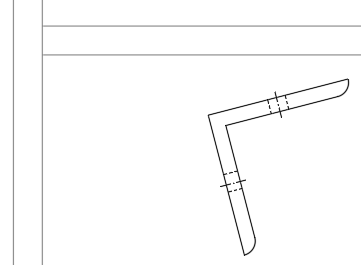

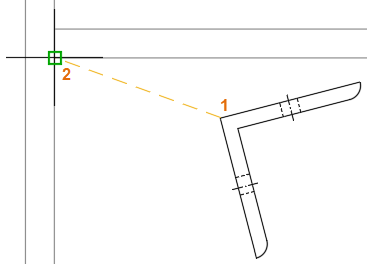
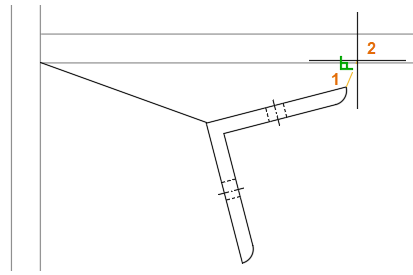
Az első és a második pontpár a referencia alapján mozgatja és forgatja el a kiválasztott objektumokat.
Megjegyzés: Egy harmadik pontpár megadásával akár 3D-ben is elforgathatja a kiválasztott objektumokat.
Így a kiválasztott objektumok léptékezése nem módosul.
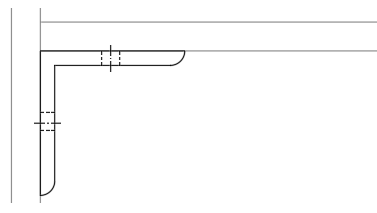
Ha az objektumokat referencia alapján kívánja léptékezni, írja be az I betűt, és a kiválasztott objektumokat a program a két célpont közötti hossznak megfelelően léptékezi.
A FORGAT és a LÉPTÉK parancs Referencia opciója további vezérlési lehetőségeket biztosít, és az ILLESZT paranccsal pedig felgyorsíthatja a mozgatást, elforgatást és léptékezést igénylő módosításokat azáltal, hogy egyetlen parancsban egyesíti ezeket a műveleteket.

